Crear marcadores TDC
Los marcadores TDC se deben crear dentro de un nivel TDC del diseño. Se pueden crear en la plantilla principal y en plantillas globales. Un marcador TDC cumple dos funciones:
•Marca un componente (estático o dinámico) del diseño con un nombre estático definido por el usuario. Puede incluir un componente de diseño o estar vacío. En los documentos de salida, se genera una instancia del marcador TDC como anclaje con nombre. A este anclaje con nombre se le puede hacer referencia desde los elementos de la tabla de contenido.
•Define la cadena de texto que será el texto del elemento de la tabla de contenido. Esta cadena de texto puede ser el contenido de elementos secundarios del nodo donde está el marcador o el resultado de una expresión XPath.
Hay dos formas de crear marcadores TDC:
•Con el asistente para la creación de marcadores TDC, que permite especificar el nombre del marcador TDC, su texto, si se numera automáticamente y el nivel donde debe aparecer.
•Insertando un marcador TDC vacío, cuyas propiedades se definen más tarde.
Crear el marcador TDC con el asistente
Si quiere usar el asistente para crear un marcador TDC:
1.Ponga el cursor en el punto del diseño donde desea insertar el marcador TDC. Si lo prefiere, puede seleccionar el componente de diseño que desea insertar dentro del marcador TDC.
2.Haga clic con el botón derecho y seleccione Insertar tabla de contenido | Marcador TDC (Asistente). Este comando también está en el menú Insertar. Si quiere incluir un nodo dentro de un marcador TDC, entonces seleccione el comando Incluir en | Marcador TDC (Asistente). A continuación aparece el cuadro de diálogo "Crear marcador TDC" (imagen siguiente).
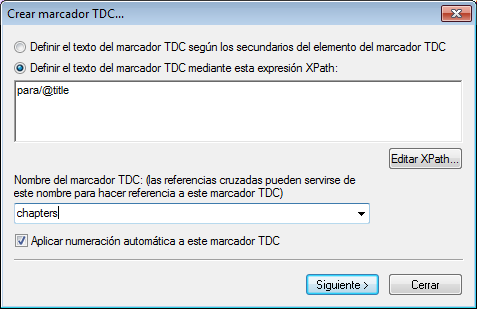
3.En la primera pantalla del asistente (imagen anterior) puede definir: (i) el texto del elemento de la TDC, (ii) el nombre del marcador TDC y (iii) si el marcador debe aparecer en los documentos de salida. Para definir el texto del marcador tiene dos opciones: usar el texto de los secundarios del nodo o una expresión XPath. Para definir el nombre del marcador también tiene dos opciones: escribir el nombre en el campo de entrada o seleccionar un nombre de la lista desplegable (que contiene los nombres de otros marcadores TDC). Cuando termine haga clic en Siguiente.
4.En la segunda pantalla del asistente (imagen siguiente) puede crear un nivel TDC en una plantilla. En esta pantalla aparece un árbol con todas las plantillas antecesoras del punto de inserción. Si ya se creó alguna plantilla como nivel TDC, se indica con un icono especial. En la imagen, por ejemplo, el icono de la plantilla topic indica que funciona como nivel. Si quiere crear un nivel más en alguna plantilla antecesora, seleccione la plantilla en este árbol. También puede definir los niveles más tarde (haga clic en la casilla Definir el nivel del marcador TDC más tarde). Cuando termine haga clic en Finalizar. Tenga en cuenta que si ya existe un nivel TDC en una plantilla y selecciona dicha plantilla, al hacer clic en Finalizar no se creará un nivel TDC nuevo.
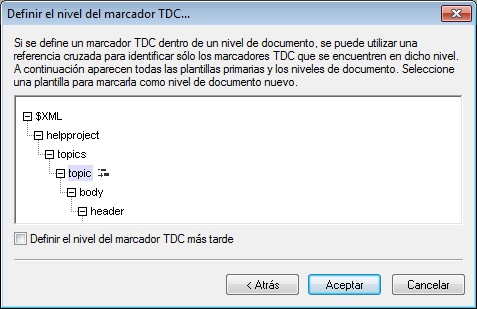
Al hacer clic en Finalizar se crea un marcador TDC en el punto de inserción y, si así se indicó en la segunda pantalla del asistente, se crea un nivel TDC en una plantilla. El marcador TDC recién creado estará en el nivel TDC. Por ejemplo, si el nivel TDC es el tercer nivel TDC de la jerarquía, entonces el marcador TDC insertado estará en el tercer nivel TDC.
Crear un marcador TDC
Para crear un marcador TDC sin atributos (sin nombre, sin texto, etc.):
1.Ponga el cursor en el punto de inserción o seleccione el componente de diseño que desea incluir dentro del marcador TDC.
2.Haga clic con el botón derecho y seleccione Insertar tabla de contenido | Marcador TDC (este comando también está disponible en el menú Insertar). Se inserta el marcador TDC, que no tiene nombre ni texto. Para definir estos atributos del marcador use los comandos de edición (ver más abajo).
Insertar numeración jerárquica o secuencial para un componente
La numeración jerárquica o secuencial del cuerpo principal del documento de salida (no de la tabla de contenido) se puede insertar dentro (o fuera) de las etiquetas del marcador TDC. Haga clic con el botón derecho donde desea insertar la numeración, seleccione Insertar tabla de contenido | Numeración jerárquica / Numeración secuencial. Por ejemplo, si colocamos un marcador de numeración automática alrededor de la plantilla del título del capítulo, se numerarán todos los títulos de capítulo generados por esta plantilla.
Tenga en cuenta que la numeración está basada en la estructura de los niveles TDC. Por ejemplo, si un elemento de título de capítulo está en el primer nivel TDC, el cuarto título de capítulo tendrá el número 4 porque es la cuarta instancia de título de capítulo dentro del primer nivel TDC. Si las secciones de un capítulo aparecen dentro del segundo nivel TDC, entonces la tercera sección del cuarto capítulo tendrá el número 4.3. Esto se debe a que, dentro del primer nivel TDC (capítulo), es la cuarta instancia de un capítulo y, dentro del segundo nivel TDC (sección) del cuarto capítulo, es la tercera instancia de una sección.
Editar el nombre y el texto de un marcador TDC
El nombre y el texto del marcador TDC se puede editar en la ventana Propiedades (imagen siguiente). Para editar estas propiedades, seleccione el marcador TDC y después edite la propiedad en la ventana Propiedades. O haga clic con el botón derecho en el marcador y seleccione la propiedad que desea editar en el cuadro de diálogo que aparece.
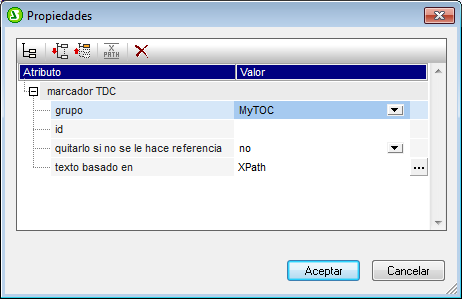
Las propiedades de un marcador TDC son: (i) el nombre del grupo de marcadores TDC (grupo); (ii) un identificador único (id); (iii) una opción para quitar el marcador si no se le hace referencia y (iv) una opción para especificar el texto, que puede venir del contenido del marcador o de una expresión XPath (texto basado en).